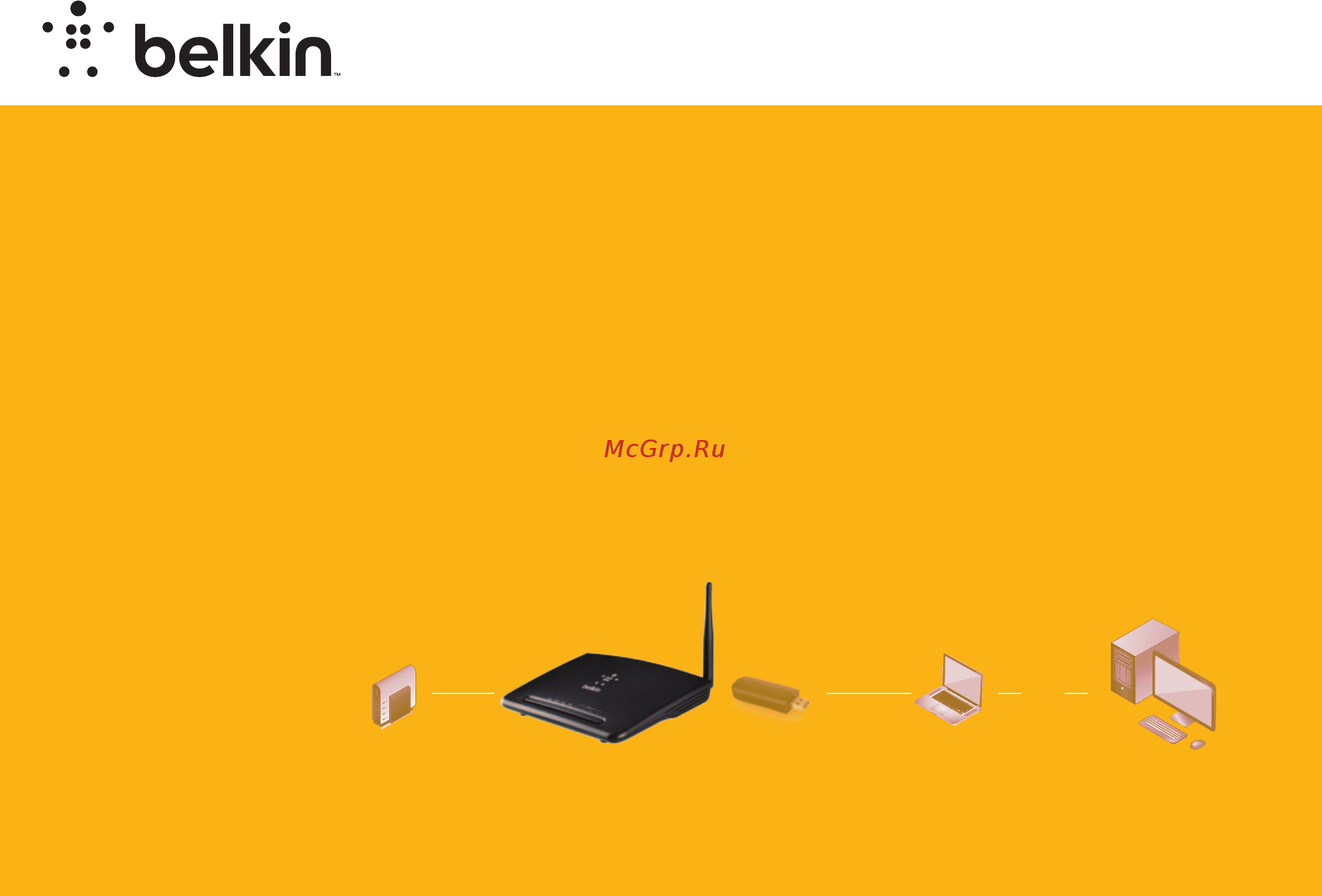Belkin F9K1009ru Инструкция по эксплуатации онлайн
Содержание
- Belkin 1
- Беспроводной маршрутизатор 1
- Руководство пользователя 1
- Использование маршрутизатора 16 2
- Содержание 2
- Первичная установка 3
- Приступая к работе 3
- Размещение маршрутизатора 3
- Содержимое комплекта 3
- Аппаратное подключение 4
- Подключение маршрутизатора n150 4
- Приступая к работе 4
- Беспроводное под ршрутизатору 5
- Добавление компьютеров к сети 5
- Использование кнопки wps 5
- Настройка вручную 5
- Приступая к работе 5
- Приступая к работе 6
- Ручная настройка подключения к интернету 6
- Приступая к работе 7
- Connection type 8
- Dynamic ip 8
- O l2tp 8
- O static 8
- Динамическое соединение 8
- Если появится экран ввода пароля нажмите submit отправить 8
- Пользователи кабельных и оптоволоконных сетей как правило нуждаются в динамическом соединении некоторые пользователи dsl нуждаются в соединении протокол точка точка по ethernet pppoe сначала попробуйте динамическое выберите dynamic динамическое в открывшемся меню и нажмите next далее 8
- Приступая к работе 8
- Connection type 9
- Введите имя узла предоставляемое поставщиком услуг интернета нажмите apply changes применить изменения 9
- Если данные действия не приносят результата перезапустите модем и повторите процесс сначала 9
- Если через несколько минут строка состояния поменяется на connected подключен то все готово вы можете пользоваться интернетом 9
- Если это не помогает попробуйте соединение протокол точка точка по ethernet рррое 9
- Приступая к работе 9
- Введите имя пользователя и пароль предоставленные поставщиком услуг интернета и нажмите apply changes применить изменения пропустите остальные поля 10
- Выберите протокол точка точка по ethernet рррое и нажмите next далее 10
- Некоторые пользователи dsl нуждаются в соединении протокол точка точка по ethernet рррое 10
- Приступая к работе 10
- Протокол точка точка по ethernet рррое 10
- Рррое 10
- Android 11
- Macos x 11
- Windows 7 11
- Windows vista и windows хр 11
- Подключение дополнительных устройств 11
- Приступая к работе 11
- Индикатор wlan 12
- Индикатор безопасной настройки беспроводной сети wps 12
- Индикатор глобальной сети 12
- Индикатор локальной сети 12
- Индикатор питания 12
- Ознакомление с маршрутизатором 12
- Передняя панель 12
- Задняя панель 13
- Кнопка wps 13
- Кнопка сброса 13
- Ознакомление с маршрутизатором 13
- Разъем модема глобальной сети 13
- Разъем питания 13
- Разъемы проводного подключения локальной сети 13
- Spi брандмауэр 14
- Встроенная точка беспроводного доступа 802 1п 14
- Встроенный 4 портовый коммутатор 10 100 14
- Общее использование nat ip адреса 14
- Расширенный пользовательский веб интерфейс 14
- Совместимость с протоколом universal plug and play upnp 14
- Технические данные 14
- Технические характеристики 14
- Системные требования 15
- Технические данные 15
- Belkin i 16
- Dhcp client list 16
- Lan setup 16
- Использование маршрутизатора 16
- Использование настройки ip адреса локальной сети 16
- Параметры настройки ip адреса локальной сети 16
- Этапы установки 16
- Belkîn 17
- Lan setup 17
- Использование маршрутизатора 17
- Использование маршрутизатора в качестве dhcp сервера 17
- Этапы установки 17
- Динамическое соединение 18
- Использование маршрутизатора 18
- Настройка локального имени домена 18
- Настройка подключения к интернету 18
- Этапы установки 18
- Использование маршрутизатора 19
- Использование маршрутизатора 20
- Статическое соединение 20
- Этапы установки 20
- Использование маршрутизатора 21
- Протокол точка точка по ethernet рррое 21
- Этапы установки 21
- Использование маршрутизатора 22
- Соединение pptp l2tp 22
- Этапы установки 22
- Host name имя узла выборочно введите имя узла 23
- I i disconnect after 5 minutes of no activity more info 23
- Service address ip адрес службы введите ip адрес сервера поставщика услуг интернета 23
- Если установить флажок disconnect after ххх minutes of no activity разорвать соединение через ххх минут бездействия и задать временной интервал система будет разрывать соединение с интернетом если в течение заданного времени доступ к интернету осуществляться не будет 23
- Задайте приведенные ниже параметры 23
- Использование маршрутизатора 23
- Повторите пароль введите пароль еще раз 23
- Присвоение ip адреса можно выбрать динамическое получение ip адреса от поставщика услуг интернета или использование статического ip адреса если выбрать use static ip address использовать статический ip адрес нужно вручную ввести ip адрес маску подсети и шлюз по умолчанию 23
- Учетная запись и пароль рртр введите учетную запись и пароль рртр предоставленные поставщиком услуг интернета учетная запись и пароль рртр используются для подключения к серверу поставщика услуг интернета 23
- Telstra bigpond optusnet cable 24
- Использование маршрутизатора 24
- Клонирование мас адреса 24
- A belkinl 25
- Channel and ssid 25
- Security 25
- Wireless 25
- Включение фильтра веб сайтов 25
- Использование маршрутизатора 25
- Настройка основных параметров беспроводной сети 25
- Этапы установки 25
- Использование маршрутизатора 26
- Firmware update 27
- Restart router 27
- Restore factory defaults 27
- Restore previous settings 27
- Save backup settings 27
- Self healing 27
- System settings 27
- Utilities 27
- Использование маршрутизатора 27
- Перезапуск маршрутизатора 27
- Этапы установки 27
- Восстановление заводских параметров маршрути затора 28
- Восстановление параметров маршрутизатора по умолчанию с помощью веб интерфейса 28
- Использование маршрутизатора 28
- Кнопка сброса 28
- Этапы установки 28
- Firmware up date 29
- Restart router 29
- Restore factory defaults 29
- Restore previous settings 29
- Save backup settings 29
- Self healing 29
- System settings 29
- Utilities 29
- Использование маршрутизатора 29
- Резервное копирование конфигурации 29
- Этапы установки 29
- Использование маршрутизатора 30
- Firmware update 31
- Restart router 31
- Restore factory defaults 31
- Restore previous settings 31
- Saveffiackup settings 31
- Self healing 31
- System settings 31
- Utilities 31
- Восстановление предыдущих настроек 31
- Использование маршрутизатора 31
- Этапы установки 31
- Использование маршрутизатора 32
- Включение автоматического обновления микро программам маршрутизатора 33
- Использование маршрутизатора 33
- Restart router 34
- Utilities 34
- Использование маршрутизатора 34
- Обновление микропрограммы маршрутизатора 34
- Проверка наличия новой микропрограммы на экране обновления микропрограммы 34
- Этапы установки 34
- Использование маршрутизатора 35
- Обновление микропрограммы маршрутизатора вручную 35
- Этапы установки 35
- Использование маршрутизатора 36
- Firmware update 37
- Restart router 37
- Restore factory defaults 37
- Restore previous settings 37
- Saveibackup settings 37
- Self healing 37
- System settings 37
- Utilities 37
- Использование маршрутизатора 37
- Настройка пароля администратора 37
- Этапы установки 37
- Firmware update 38
- Restart router 38
- Restore factory defaults 38
- Restore previous settings 38
- Savejbackup settings 38
- Self healing 38
- System settings 38
- Utilities 38
- Выберите пункт system settings параметры системы в столбце слева под заголовком utilities утилиты 38
- Выберите свой часовой пояс и ntp сервер 38
- Выберите свой часовой пояс обновление системных часов может произойти не сразу 38
- Если в вашем регионе соблюдается переход на летнее время установите флажок в поле enable daylight saving включить переход на летнее время 38
- Использование маршрутизатора 38
- Маршрутизатор поддерживает внутреннее время путем подключения к серверу sntp простой протокол сетевого времени так осуществляется синхронизация системных часов маршрутизатора с глобальным временем интернет синхронизированные часы маршрутизатора используются для ведения записей журнала защиты и управления фильтрацией клиентов 38
- Нажмите apply changes применить изменения 38
- Настройка часового пояса 38
- Этапы установки 38
- Firmware update 39
- Restart router 39
- Restore factory defaults 39
- Restore previous settings 39
- Savejbackup settings 39
- Self healing 39
- System settings 39
- Utilities 39
- Использование маршрутизатора 39
- Настройка удаленного управления 39
- Этапы установки 39
- Использование маршрутизатора 40
- Настройка upnp 40
- Настройка экономичного режима 40
- Этапы установки 40
- Firmware update 41
- Restart router 41
- Resto re fa cto ry defa u its 41
- Restore previous settings 41
- Save backup settings 41
- Self healing 41
- System settings 41
- Utilities 41
- Выберите disable radio from отключать беспроводную сеть с для включения экономичного режима 41
- Выберите пункт self healing самовосстановление в столбце слева под заголовком utilities утилиты 41
- Использование маршрутизатора 41
- Нажмите apply changes применить изменения 41
- Настройка самовосстановления 41
- Укажите дни и время для автоматической инициализации 41
- Укажите дни когда требуется использование экономичного режима 41
- Установите переключатель enabled включено чтобы включить автоматическую инициализацию маршрутизатора 41
- Функция самовосстановления позволяет маршрутизатору регулярно выполнять перезапуск снижая вероятность сбоя оборудования можно задать график автоматической инициализации маршрутизатора 41
- Этапы установки 41
- Не удается установить беспроводное подключение к интернет 42
- Устранение неполадок техническая поддержка и гарантийные обязательства 42
- Беспроводная сеть работает плохо и медленно слабый сигнал либо возникают сложности с подключением к vpn 43
- Изменение канала беспроводной связи в 43
- Не удается установить беспроводное подключение к интернет и моей сети нет в списке доступные сети 43
- Устранение неполадок техническая поддержка и гарантийные обязательства 43
- Ограничение скорости беспроводной передачи 44
- После установки этого нового маршрутизатора не удается подключить некоторые клиенты сети компьютеры игровые приставки и т д 44
- Устранение неполадок техническая поддержка и гарантийные обязательства 44
- Возникли сложности с настройкой защиты wpa на маршрутизаторе 45
- Поддерживает ли этот маршрутизатор защиту wpa wireless protected access 45
- Примечание 45
- Устранение неполадок техническая поддержка и гарантийные обязательства 45
- Австрия 46
- Бельгия 46
- Великобритания 46
- Венгрия 46
- Германия 46
- Греция 46
- Дания 46
- Другие страны 46
- Ирландия 46
- Исландия 46
- Испания 46
- Италия 46
- Люксембург 46
- Нидерланды 46
- Норвегия 46
- Оплата по местным тарифам 46
- Польша 46
- Португалия 46
- Россия 46
- Сведения о технической поддержке можно найти на нашем caйтewww belkin com в разделе технической поддержки 46
- Страна номер адрес в интернет 46
- Техническая поддержка 46
- Устранение неполадок техническая поддержка и гарантийные обязательства 46
- Финляндия 46
- Франция 46
- Чехия 46
- Чтобы связаться со службой технической поддержки по телефону позвоните по одному из указанных ниже номеров 46
- Швейцария 46
- Швеция 46
- Юар 46
- Belkin international inc ограниченная гарантия на два года 47
- Срок действия гарантии 47
- Устранение неполадок техническая поддержка и гарантийные обязательства 47
- Что включает эта гарантия 47
- Что делать для решения проблем 47
- Что не входит в эту гарантию 47
- Как получить обслуживание 48
- Устранение неполадок техническая поддержка и гарантийные обязательства 48
- Европа декларация соответствия требованиям ес 49
- Нормативная информация 49
- Общие принципы техники безопасности 49
- Belkin com 50
Похожие устройства
- Belkin F9K1010ru Инструкция по эксплуатации
- Belkin F7D1102 Инструкция по эксплуатации
- Belkin F7D2101 Инструкция по эксплуатации
- Google Андроид 6.0 Краткое руководство Android 6.0 Marshmallow
- Aurora age 8500 dzn plus 14684 Инструкция по эксплуатации
- Aurora pro inter tig 200 ac/dc pulse mosfet накс 16949 Инструкция по эксплуатации
- Aurora pro inter tig 200 ac/dc pulse mosfet 10052 Инструкция по эксплуатации
- Aurora pro inter tig 200 pulse mosfet 10050 Инструкция по эксплуатации
- Aurora pro inter tig 300 mosfet 10049 Инструкция по эксплуатации
- Aurora pro airforce 60 igbt 10059 Инструкция по эксплуатации
- Aurora pro airforce 80 igbt 10060 Инструкция по эксплуатации
- Aurora pro airforce 100 igbt 10061 Инструкция по эксплуатации
- Aurora pro airforce 160 igbt 10062 Инструкция по эксплуатации
- Aurora pro airhold 42 mosfet 16337 Инструкция по эксплуатации
- Aurora pro ironman 200 ac/dc igbt 10056 Инструкция по эксплуатации
- Aurora pro ironman 500 ac/dc pulse igbt 10053 Инструкция по эксплуатации
- Aurora pro ironman 315 ac/dc pulse mosfet 10057 Инструкция по эксплуатации
- Aurora pro ironman 315 ac/dc pulse mosfet накс 16950 Инструкция по эксплуатации
- Aurora pro ironman 315 pulse igbt 10054 Инструкция по эксплуатации
- Aurora pro multiwatt 40-160 mosfet 10063 Инструкция по эксплуатации
belkin N150 РУССКИЙ БЕСПРОВОДНОЙ МАРШРУТИЗАТОР ENGLISH FRANÇAIS DEUTSCH NEDERLANDS ESPAÑOL ITALIANO PORTUGUÉS POLSKI ÖESKY SLOVENSKY MAGYAR РУССКИЙ Руководство пользователя ИРСКИ caoMÄNÄ EAAHNIKA TÙRKÇE F9K1009